
ياڭراتقۇنىڭ ئىشلەشنى باشلاشقا بولىدىغانلىقى ئۈچۈن, بۇ ئادەتتە ئىشلەتكۈچى قوللىنىگەن تەۋسىيە بويىچە ئۇلارغا يېتەرلىك ئورۇنلاشتۇرۇلغان. ئەمما بۇ ئاۋاز بەك ناچار بولسا, ئەگەر ناچار ئاۋازلىق ئۈسكۈنىلەر ياكى بىر سۆزلىگۈچىدىن يەنە بىر سۆزلىگۈچىدىنمۇ كۈچلۈك ئوينايدۇ, ياڭراتقۇ سەپلىمىگە ئۇچرىسىڭىز بولىدۇ. بۈگۈن بىز ئۇنىڭ Windows 10 بىلەن كومپيۇتېردا قانداق قىلىشنى ئېيتىمىز.
1-باسقۇچ: تەييارلىق قىلىش
ئاۋازنىڭ ئەڭ يېڭى نەشرىنىڭ ئەڭ چوڭ ئىقتىدار ۋە ئۈنۈمگە ئېرىشىش ئۈچۈن ئاۋازلىق نەشرىنى قاچىلاڭ. ئۇلارنى ئاساسىي تاختا ئىشلەپچىقارغۇچى, ئاۋاز كارتىسى ياكى ئالاھىدە يۇمشاق دېتال يېڭىلانمىلىرىنى ئىشلىتىڭ. بىز بۇ توغرىلىق ئايرىم ماقالىلەردە تەپسىلىي يازدۇق.
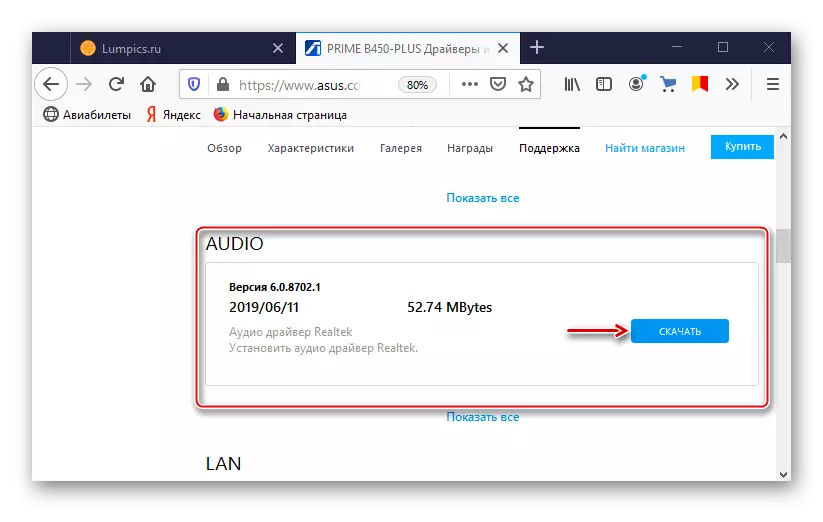
تېخىمۇ كۆپ ئوقۇڭ:
Windows 10 ئۈچۈن ئاۋاز شوپۇرىنى ئىزدەڭ ۋە قاچىلاڭ
شوپۇرلارنى ئىزدەش ۋە چۈشۈرۈش
Realte Scies ئۈچۈن ئاۋاز قوزغاتقۇچنى چۈشۈرۈپ قاچىلاڭ
كۆپىنچە ئاكوف تېخنىكا سىستېمىسىغا قاچىلانغان بولۇپ, پونكىتىغا جايلاشقان ئاۋازغا جايلاشقان تىزىملىكتىكى Raplifier سەپلەنگەن ANCLE دا تاختا كومپيۇتېر ۋە ئېلېمېنتلىرى بار. نازارەت قىلىپ باشقۇرۇشنى قوزغىتىپ, راھەت ئاۋازغا ئېرىشىشى مۇمكىن.

مۇزىكىنى قوزغىتىڭ, سىز ئاللىبۇرۇن نۇرغۇن قېتىم ئاڭلىغانلىقىڭىزنى ۋە ئۇنىڭ قانداق ئاڭلايدىغانلىقىنى بىلىسىز. شۇڭا ستونلارنى تەڭشەش ئاسان بولىدۇ. ئەگەر ھېچقانداق ئاۋاز بولمىسا, بۇ سىزنىڭ تېپىشىڭىز ۋە تۈزىتىشىڭىز كېرەك بولغان مەسىلە بار دېگەنلىك. بىز ئايرىم ماقالىدە ئاۋازنى يوقىتىش ئۇسۇللىرى ھەققىدە يازدۇق.

تېخىمۇ كۆپ ئوقۇڭ: Windows 10 دىكى ئاۋازلىق مەسىلىلەرنى ھەل قىلىش
2-باسقۇچ: سىستېما تەڭشىكى
سىز «Windows 10 نىڭ مۇناسىپ Windows 10 نىڭ مۇناسىپ بۆلىكىنى باشلىشىڭىز كېرەك, چۈنكى ئۇ بۇ يەردە ئاكوستىرۇس سىستېمىسىدىكى ئاساسلىق پارامېتىرلار كۆرسىتىلى كۆرسىڭىز بولىدۇ.
- Windows نى ئىزدەشتە «كونترول تاختىسى» نى كىرگۈزۈپ, ئىلتىماسنى ئىجرا قىلىڭ.

ياردەمچى
كومپيۇتېرغا قوشۇمچە بولغان يۇمشاق دېتالى تېخىمۇ قوشۇمچە بولغان يۇمشاق دېتاللار ئاۋاز كودى تەمىنلىگۈچى (رېئاكسىيەلەش قاتارلىقلار) غا باغلىق بولغان ئالاھىدە بولىدۇ. بىز تۈۋرۈكلەرنى HD ئاۋازلىق كۆرسەتكۈچ ئارقىلىق بەلگىلەش ئارقىلىق تەڭشەشنى ئويلىشىمىز. ئىقتىدارى بىلەن ئىقتىدارى بىلەن ئۇنى قىسقىچە ئوقۇڭ, خۇددى يۇقىرىقى باياناتنى كۆپەيتىدۇ, شۇڭا ئۇ تېگى-توسۇلۇپ قالمايدۇ. ئەمما بەلكىم بىرسى ئۈچۈن تېخىمۇ قۇلايلىق بولىدۇ.
- «كونترول تاختىسى» نىڭ «كونترول تاختىسى» دا HD ئاۋازلىق قاچا قوللىنىشچان پروگراممىسى ئارقىلىق ئېچىۋېتىدۇ.

ئىلغار ھالەتكە بېرىڭ.
- «سۆزلىگۈچى» بەتكۈچىنى ئېچىڭ. كۆزنەكنىڭ ئۈستىدە, ئاۋازنىڭ ئاۋازىنى ئازايتالايسىز ياكى ئۇنى پۈتۈنلەي چەكلىيەلەيسىز.
- «ساغلام كونترول قىلىش» بەتكۈچىدە يەككە ياڭراتقۇنىڭ مىقدارىنى تەڭشىدۇ.
- «ھەرىكەتچان ۋە سىناق» تا, ستون سانىنى تاللاڭ. ئاۋازنى تەكشۈرۈش ئۈچۈن, مائۇس بىلەن چېكىڭ.
- سۈكۈتتىكى ھالەتتەدا, ئەۋرىشكە ئازابى ۋە سەل قارارىنى تاللاڭ.
- ئوخشاش بىر تەڭگە بەتكۈچىدە «قوزغىتىش» نى چېكىپ, قولدا قولدا چىڭىتىڭ ياكى ئالدىن بېشىنى تاللاڭ.
- «مۇھىت ئاكتىپ» بۆلىكىدە «مەسىلەن» نى چېكىپ, «تەرجىمە» ۋە توغرا مۇھىت - «ئامېر», «تاماشىبىنلار,« تاماشىبىنلار »نى تاللاڭ.
- «ئۆينى تۈزىتىش» بەتكۈچىدە, «قوزغىتىش» نى چېكىپ, ئۆينىڭ ئالاھىدىلىكىگە ئاساسەن تۈۋرۈكلەرنى ئورنىتىڭ.
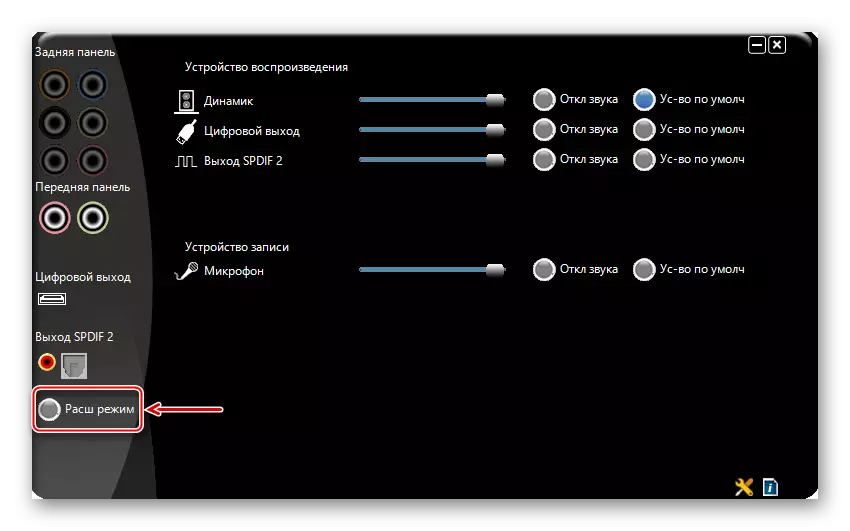

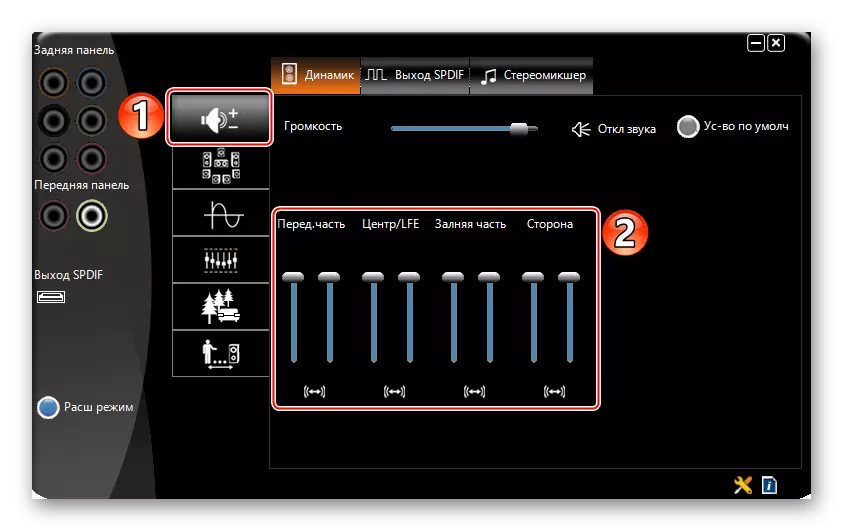
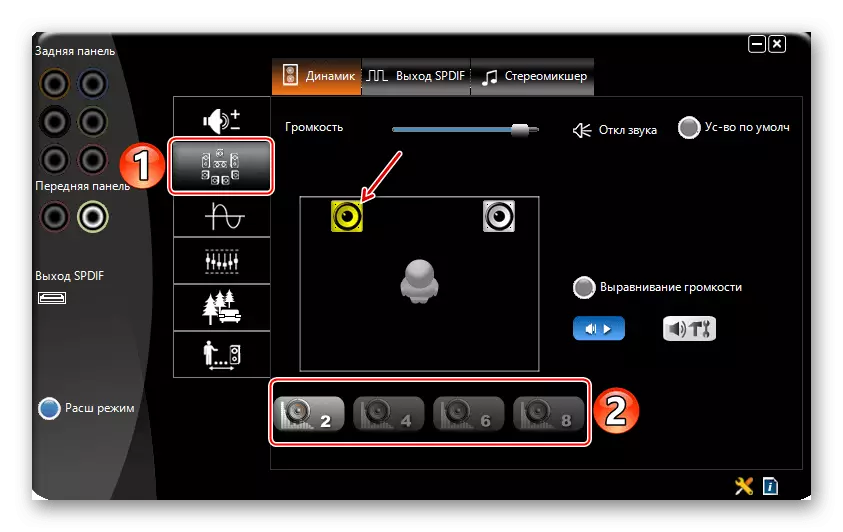
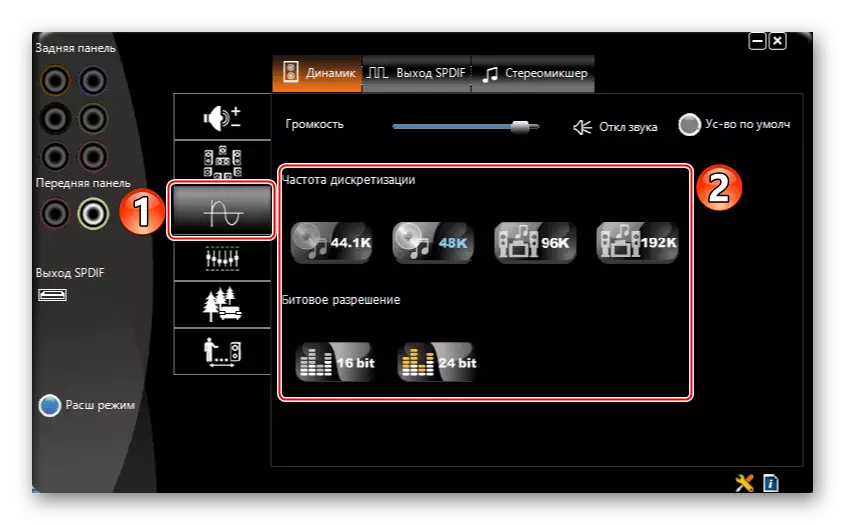


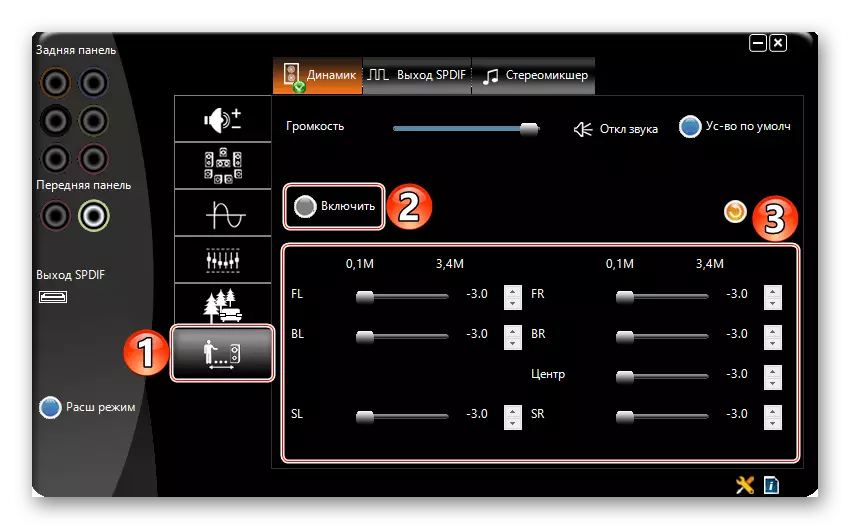
3-باسقۇچ: ئاۋازسىز
تېخىمۇ جانلىق سۆزلىشىش تەڭشىكى ئالاھىدە پروگراممىلارنى ياخشىلاش ئۈچۈن ئالاھىدە پروگراممىلارنى تەمىنلەيدۇ. تەڭمۇبىرنىڭ قوشۇنىنىڭ مىسالىدا قانداق قىلىشنى بىلگىنى دەپ ئويلاڭ.
رەسمىي تور بېكەتتىن تەڭ بەھىرلەنگەن Afer نى چۈشۈرۈڭ
- قاچىلاشنى ئىجرا قىلىڭ. قاچىلاش ئاخىرلاشقاندا تاللاش, ئىلتىماس قىلىنغان قايسى ئۈسكۈنىلەر ئىشلەيدۇ.
- قاچىلانغان تەڭ بۆلۈمە بىلەن ھۆججەت قىسقۇچنى ئېچىپ, ھۆججەتنى «تەھرىرلى» ھۆججىتىنى ئىجرا قىلدۇق.
- ئىستون تۈۋرۈكتە ياڭراتقۇدا, ياڭراتقۇنى تاللاڭ, سىستېمىنى سۆزلەش سانىدا سىستېما سەپلىمىسىدە سىستېما سەپلىمىسىدە سىستېمىنىڭ سەپلىمىگە ئاساسەن.
- تەڭگە تەڭداش مەركەزلىك كۆرۈنمە يۈزى, يەنى ئېھتىياجلىق بولغاندا, ئۇنىڭ قۇرۇلمىسىنى ئۆزگەرتىشكە بولىدۇ - سۈزگۈچ ۋە ئۈنۈملەرنى قوشۇش ياكى ئۆچۈرۈش. سۈكۈت بويىچە, ئىككى مودۇللار ئاللىقاچان قوشۇلدى, بۇ دەسلەپكى تەڭشەككە يېتەرلىك. «تېز ئۆزگەرتىش» توچىقىغا ياردەم قىلىپ, ئاۋازنى يۇقىرى ۋە قۇدرەتتە, ئەگەر ئاۋازنى يۇقىرى ۋە قۇدرەتتە قويسىڭىزمۇ بولىدۇ. بۇنى قىلىش, «پايدا» نى تەڭشەشنى رەت قىلىڭ.
- گرافىكلىق EQ مودۇلى ئارقىلىق تەڭشەڭ.
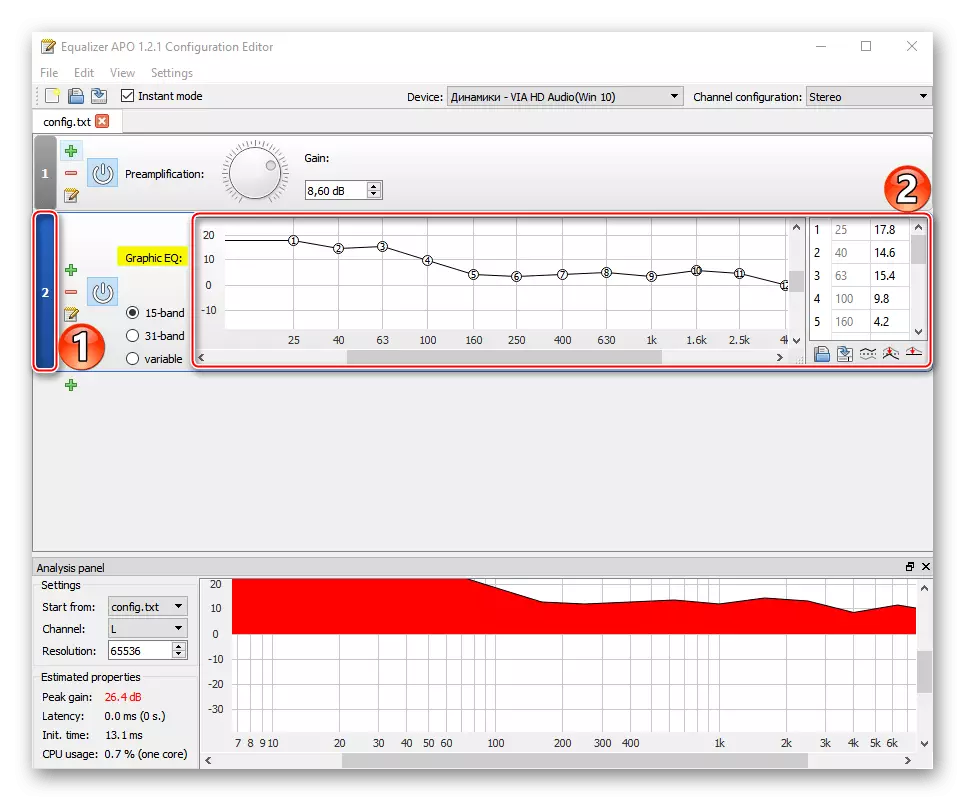
تېخىمۇ توغرا تەڭشەك ئۈچۈن, سىز تەڭشەلغا ئاز دەرىجىلىك بەل ئەتە سانىنى كۆپەيتەلەيسىز.
- قوللىنىشچان پروگراممىنى كېڭەيتىش ئۈچۈن, SCELE شەكلىدىكى سىنبەلگە بېسىپ, تىزىملىكتىن قوشۇمچە مودۇلنى تاللاڭ.
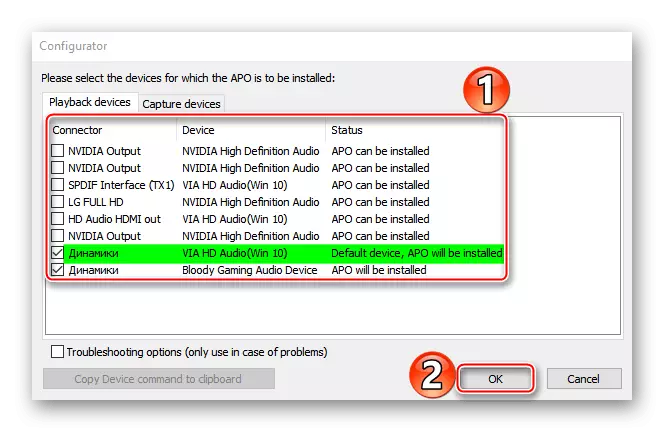





قايتا ئوقۇڭ: ئاۋاز سەپلىمە پروگراممىلىرى
ئاۋاز قويۇشنىڭ ئاساسىي تەڭشىكىدىكى نەتىجىسىنى بىلىدىرىشىمىزنى بىلەپ, تېخىمۇ ئېغىر ئۇ ئىككى يەيپ, شۇنچە ئېغىر ئۈسكۈنىلەر, تېخىمۇ كۆپ ئىقتىدارلار سەپلىمىلىرى ئۈچۈن بولىدۇ . ئاساسلىق نەرسە پەقەت سىستېما پارامېتىرلىرى توغرىسىدا توختاپ قالماسلىقى, ئۈچىنچى تەرەپ يۇمشاق دېتاللار بىلەن تەجرىبە-ئاشكارىلاندى. شۇڭا ئۇ ئەڭ راھەت ئاۋازغا يېتىش ئېھتىماللىقى يۇقىرى بولىدۇ.
- «كونترول تاختىسى» نىڭ «كونترول تاختىسى» دا HD ئاۋازلىق قاچا قوللىنىشچان پروگراممىسى ئارقىلىق ئېچىۋېتىدۇ.
